
Saber como esconder mensagem do WhatsApp na barra de notificação é uma opção importante para esconder as conversas do popular mensageiro de olhos curiosos e proteger seus dados enquanto não está de olho em seu aparelho.
A barra de notificação do WhatsApp aparece para o usuário de duas formas: na parte superior da tela, quando chega mensagem nova, ou, com a tela bloqueada. Felizmente o usuário pode desativar as notificações do WhatsApp, para obter total sigilo de sua conta.
O WhatsApp conta com várias funções de privacidade, como ficar invisível, esconder o visto por último e, para total discrição, retirar o status de online do perfil. Siga essas dicas para deixar seu perfil oculto e, sem mais delongas, proteja ainda mais sua conta com os passos abaixo.
–
Siga no Instagram: acompanhe nossos bastidores, converse com nossa equipe, tire suas dúvidas e saiba em primeira mão as novidades que estão por vir no Canaltech.
–
Ocultar mensagem do WhatsApp na barra de notificação
As mensagens na barra de notificação vem como pop-up do WhatsApp e desativá-la é útil não só pela privacidade, mas evita que o mensageiro se sobreponha a outros e atrapalhe a usabilidade do usuário. Confira abaixo como desativar os pop-ups.
- Abra o WhatsApp e toque no ícone de “Configurações”;
- Acesse “Notificações; e na seção “Mensagens” desative ambas as notificações;
- Deslize até a seção “Grupos” e desative ambas as notificações.
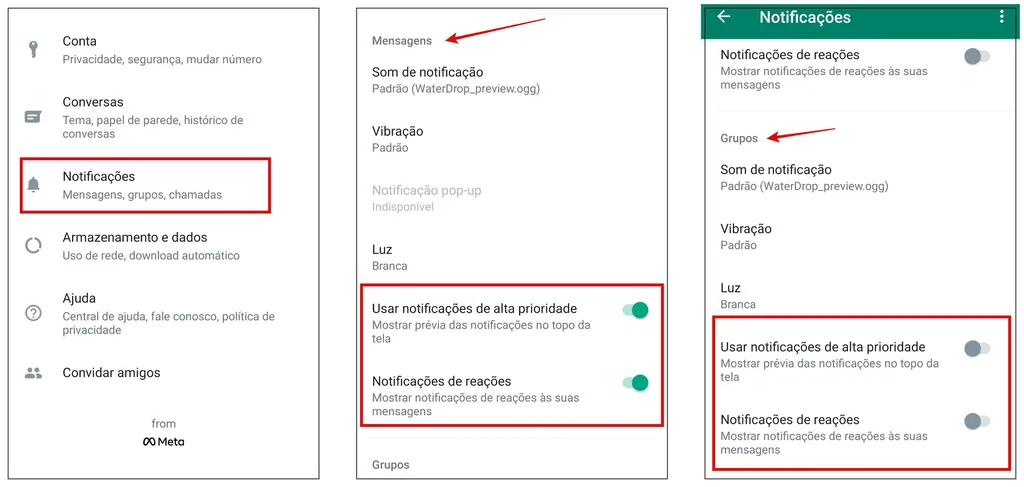
Ao desativar essas funções, o usuário permite que ao celular ocultar o conteúdo e, para voltar a mostrar notificações, basta se dirigir a essa parte das configurações e reativá-las. Se o que busca é ocultar mensagens de contatos indesejados, por que não ocultá-los totalmente? É só dar uma passadinha no texto ao lado.
Ocultar mensagem do WhatsApp na tela de bloqueio
O que aparece na tela de bloqueio do celular precisa ser desativado por um caminho distinto, isso porque é uma permissão concedida ao aplicativo pelo smartphone. Confira abaixo como desativar pelo Android e iOS.
Android
- Acesse as configurações do seu celular e acesse a área de aplicativos;
- Toque em “Gerenciar apps” e encontre o WhatsApp;
- Toque em “Permissões do app” ou “Outras permissões”, dependendo do dispositivo;
- Desative a opção “Mostrar na Tela de bloqueio”.
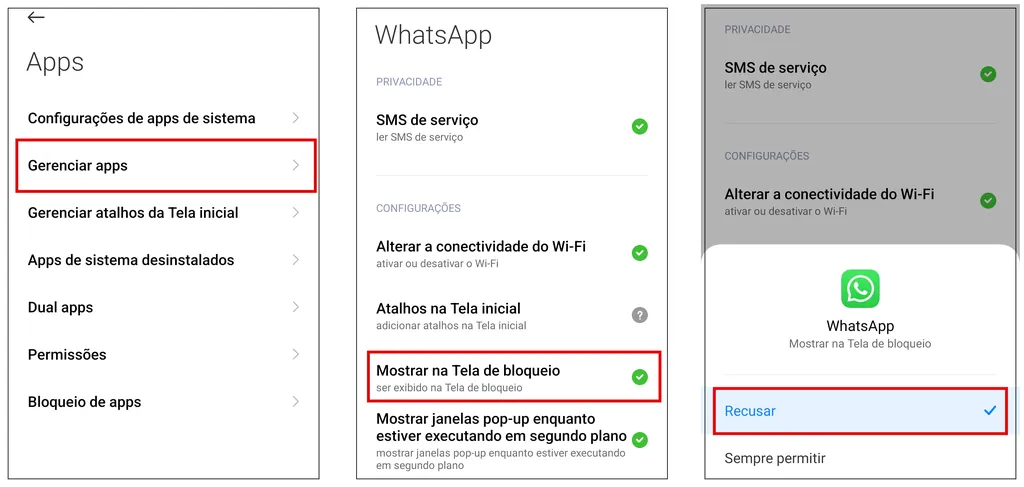
iPhone
- Acesse “Ajustes” em seu iPhone e toque na opção “Notificações”;
- Encontre e toque em “WhatsApp” ;
- Desative todas as permissões ou, selecione abaixo qual deseja desativar.
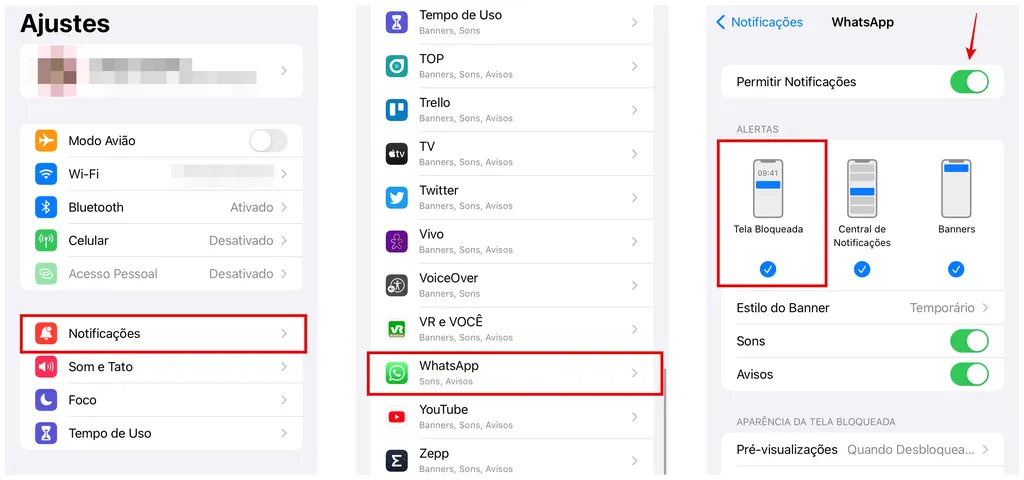
Essa é a forma de esconder as notificações em sua tela de bloqueio. Falando em esconder, é possível realizar a ação para não mostrar conversas do WhatsApp, o que finaliza nosso tutorial de dicas para se manter oculto e ocultar suas mensagens no mensageiro.
Trending no Canaltech:
- Uma taça de vinho por dia realmente faz bem à saúde? Veja o que a ciência diz
- Por quanto tempo o álcool fica no sangue? É possível acelerar sua eliminação?
- Faz sentido desligar ou reiniciar o modem quando a internet está ruim?
- 10 melhores filmes quentes no Amazon Prime Video
- Flamengo x Athletico-PR | Onde assistir ao jogo das quartas da Copa do Brasil?
Fonte: Canaltech
